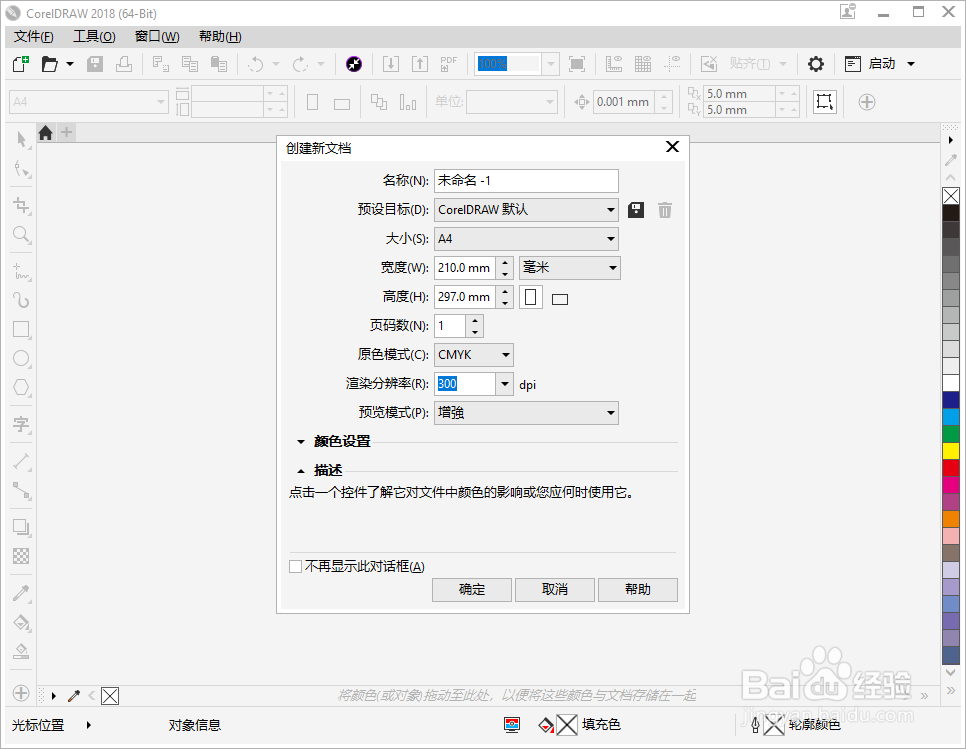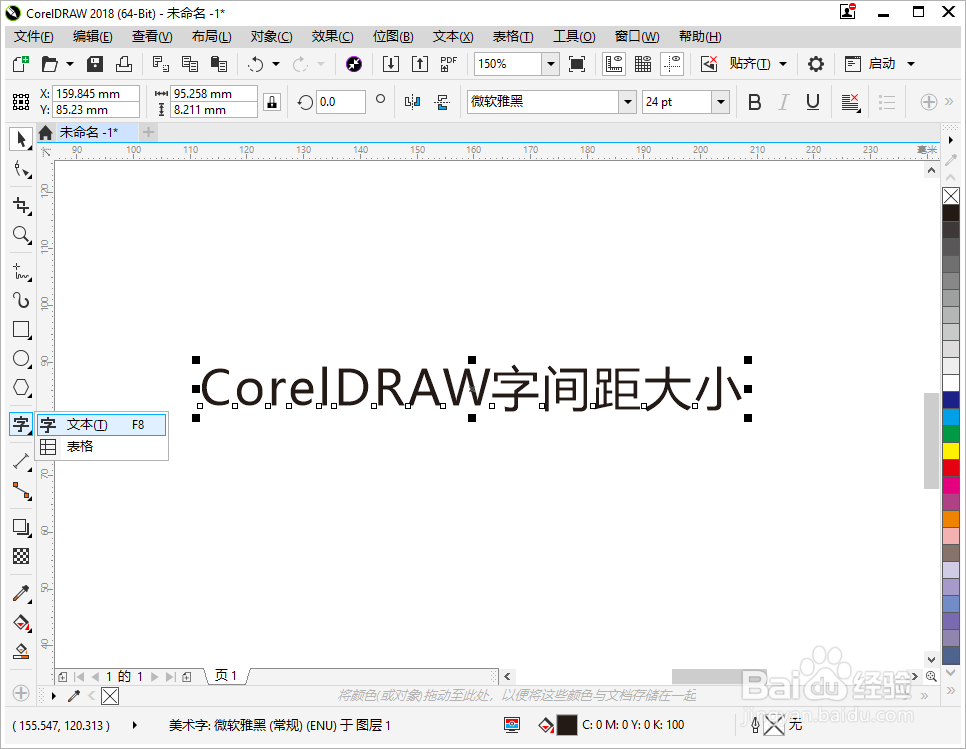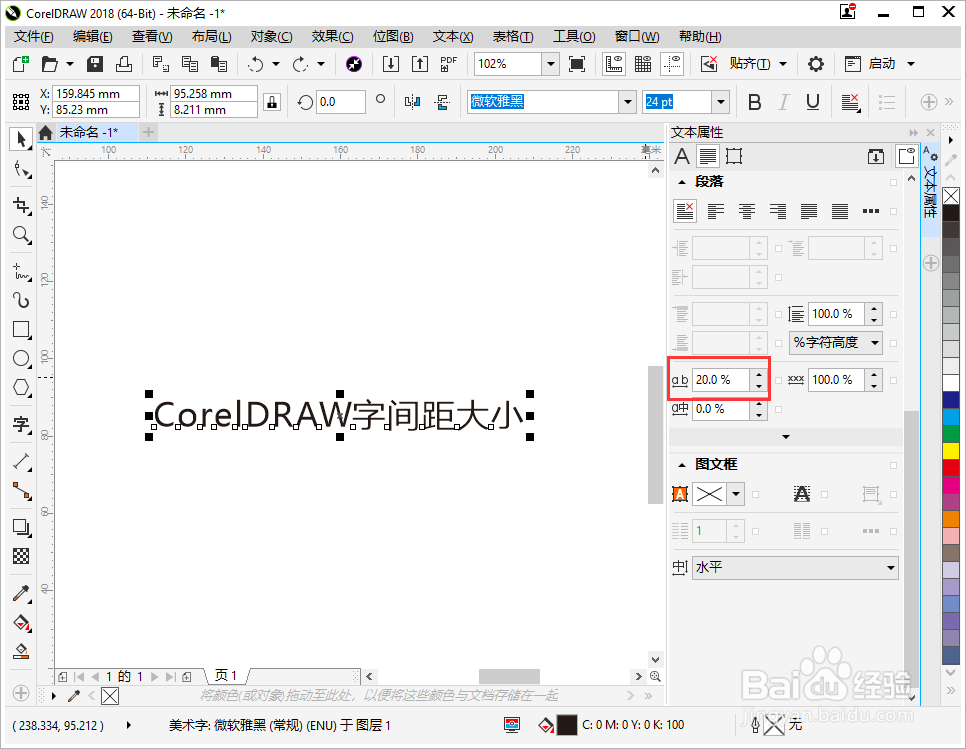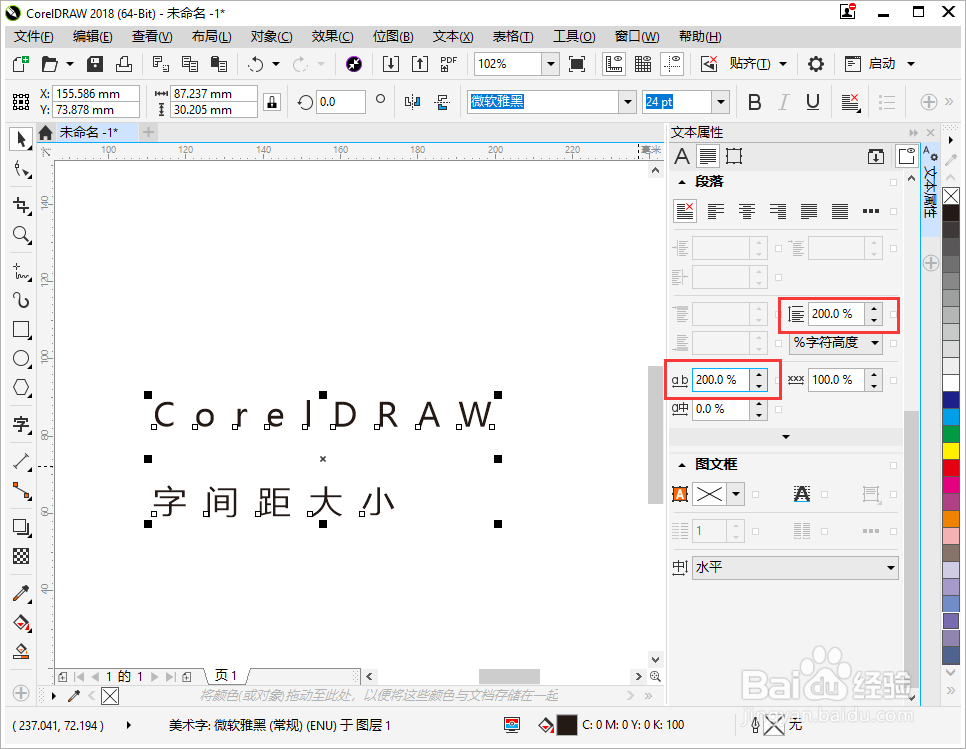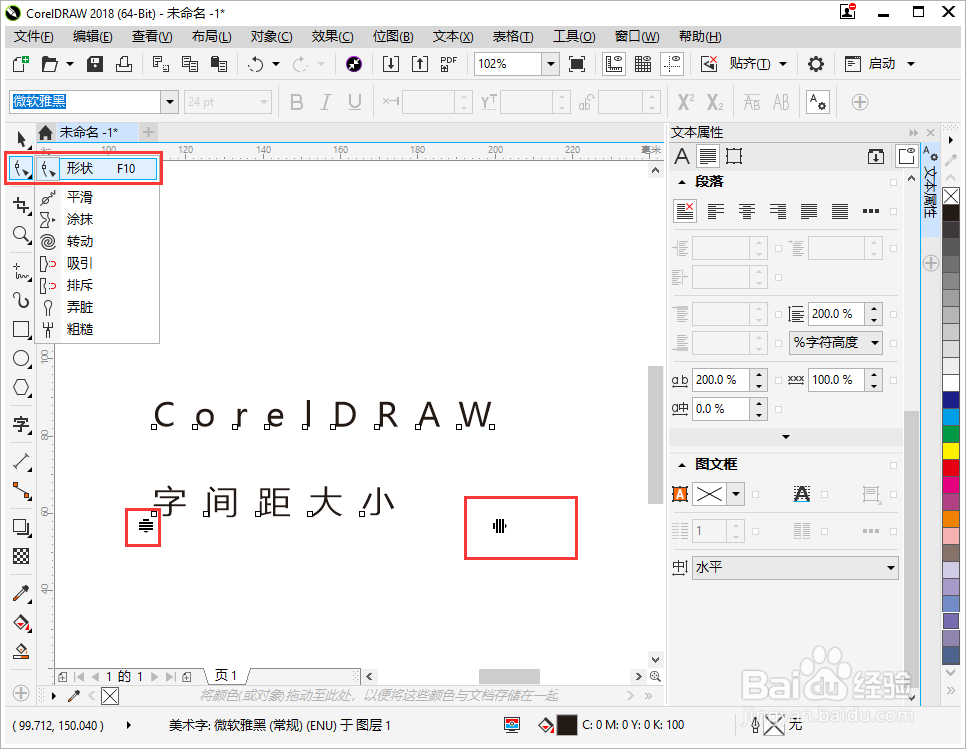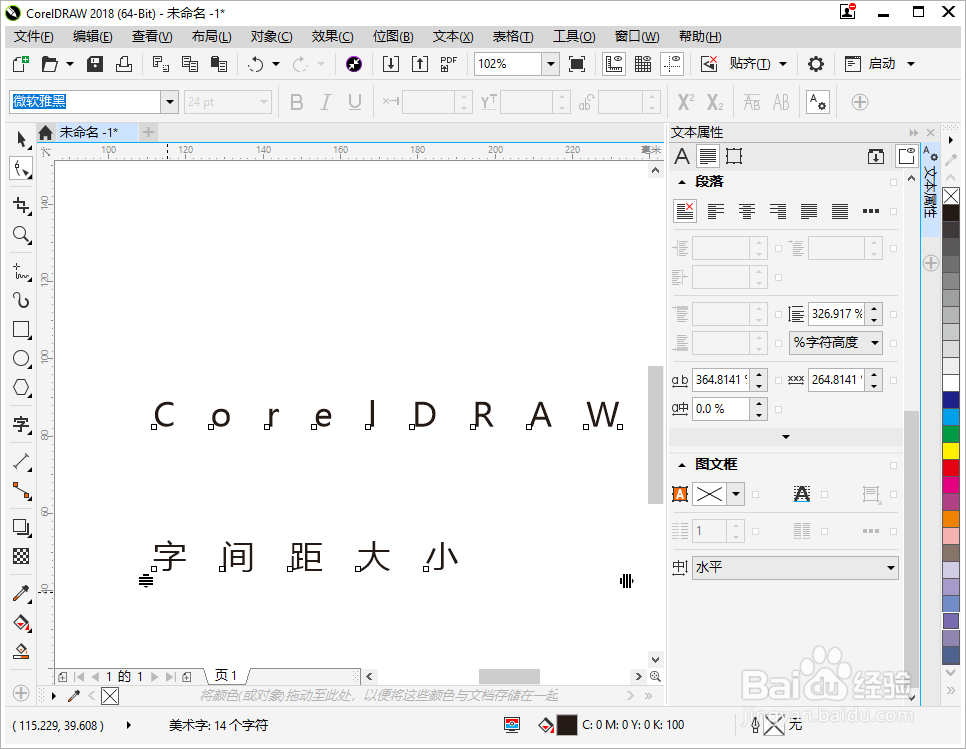CorelDRAW 2018如何设置调整字间距大小
1、启动CDR软件并新建一个文档,文档参数保持默认直接点击【确定】就好。
2、在左侧【工具栏】中点击【文本工具】,然后鼠标点击一下画布空白处输入【文字内容】。
3、点击顶部的【文本】-【文本属性】调出【文本属性栏】。(或直接按快捷键CTRL+T)
4、打开后可以看到文字的默认字间距是【20%】,我们把这个参数变大一些。
5、把字间距参数设置为【200%】,可以看到字间距拉大了很多。我们还可以把行间距也调整到【200%】,这样可以看到行间距也拉大了。
6、还有一种快捷的方法,就是选择左侧工具栏中的【形状工具】,可以看到文字读了两个方向的小图标。向右拉动最右侧的【图标】,也可以拉大字间距;向下拉动左侧的【图标】也可以拉大行间距。
7、可以看到拉大行间距和字间距后,右侧【文本属性】中的数值也是对应变化的噢。好了,同学们学会了吗?
声明:本网站引用、摘录或转载内容仅供网站访问者交流或参考,不代表本站立场,如存在版权或非法内容,请联系站长删除,联系邮箱:site.kefu@qq.com。
阅读量:67
阅读量:36
阅读量:45
阅读量:33
阅读量:48